
All Free DVD to MPEG Converter 8.8.2
大小:39.9MB 软件类型:国外软件
软件语言:简体中文 时间:2021-09-04 08:32:56
软件授权:演示软件 运行环境:Win7/Win8/Win10/WinALL

大小:39.9MB 软件类型:国外软件
软件语言:简体中文 时间:2021-09-04 08:32:56
软件授权:演示软件 运行环境:Win7/Win8/Win10/WinALL
全免费DVD到MPEG转换器是一个专业的DVD音频和视频翻录软件。使用全免费DVD到MPEG转换器进行DVD翻录。其主要目的是将音视频文件从DVD转换成用户需要的MPEG格式文件。整个过程非常简单。所有的翻录都可以通过简单的操作来完成。所有用户要做的就是点击选择,其他任务只需要系统来完成;这个工具是从DVD到MPEG的完美转换,可以用于任何目的。用时最少,但能得到最好的声音和图像。它可以帮助用户将DVD备份到MPEG文件中。它可以节省大量空间,并且可以在各种媒体设备中轻松欣赏。一切都是可选的:标题、章节、音轨、字幕、视频去隔行、输出格式、质量预置等等!
将DVD视频插入光驱,然后双击图标启动程序。
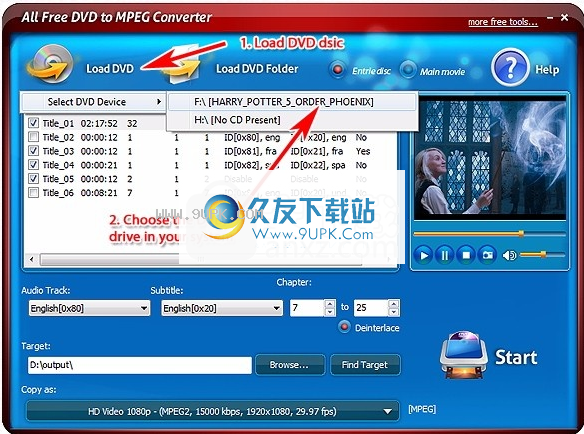
装入DVD光盘,并根据需要单击装入DVD或装入DVD文件夹。
提示:通常,您会在单击“加载DVD”之前插入一张DVD视频光盘,但是如果您在单击“加载DVD”之后插入一张光盘,您可能在“选择DVD设备”菜单中找不到该光盘。
使用加载DV文件夹找到要加载的视频文件夹,或者只需重新启动程序。
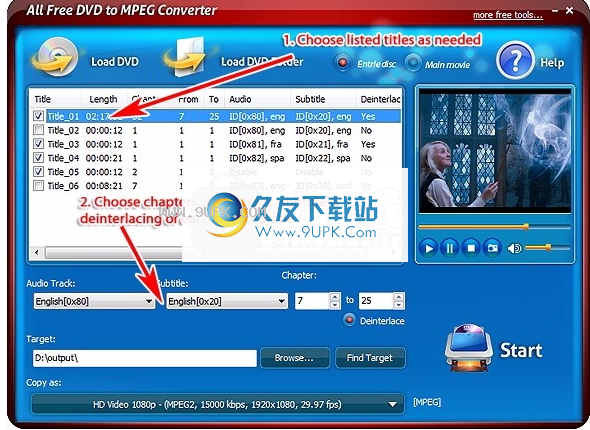
选择要转录的内容,选择列出的标题,然后选择要转录的章节和曲目/字幕(如有必要,提供视频去隔行)。
提示:如果你不需要声音或者字幕,只需要分别在“音轨”和“字幕”下拉列表中选择“禁用”即可。
这里给语言学习者的建议是,音轨和字幕不一定要用同一种语言,也就是说听西班牙语的时候可以有英文字幕,反之亦然。
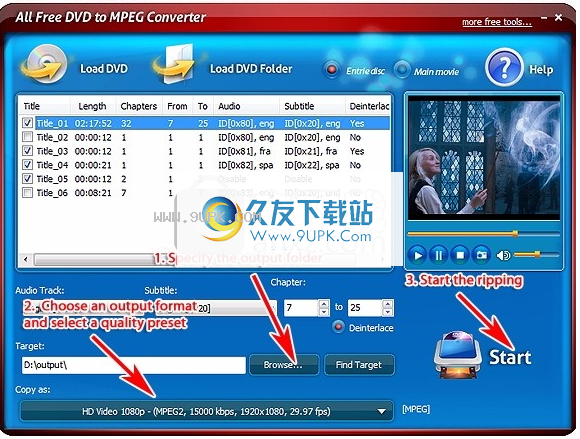
开始撕
选择输出文件夹(单击浏览.),输出格式和输出质量(点按“视频到MPEG”,然后从预设下拉菜单中选择一个预设)。单击开始,等待过程完成。
提示:DVD视频转换通常需要很长时间,尤其是蓝光转换。虽然我们已经尽一切努力缩短进度,如果你发现
这意味着你可能无法接受花费的时间,或者你不介意质量稍微下降。我们建议您选择相对较小的格式/质量。
1.插入要翻录的视频DVD,然后点按“加载DVD”。如果您想加载DVD文件夹,您应该单击加载DVD文件夹。
2.选择要翻录的视频
加载DVD后,所有标题都会在窗口中列出,包括章节、音轨、字幕和视频逐行扫描的一些细节。
右边的预览窗口是作为带音量控制的媒体播放器提供的,可以帮助您播放整张DVD或选定的标题,并确定要分割的部分。
使用快照按钮,您可以拍摄预览窗口中显示的场景的快照。您可以将下面的滑块拖到所需的位置。
现在,您应该检查列表标题的翻录情况。
对于每个标题,您可以通过输入开始和结束章节的数量来选择要翻录的任何章节。
如果需要逐行扫描视频,只需选择“逐行扫描”选项。
我们提供精确的音频和字幕翻录功能,但如果有必要,您也可以禁用它们来翻录没有音频或字幕的视频。
对于多语言DVD,它支持翻录不同语言的音轨/字幕。
3.开始翻录
使用“浏览…”按钮选择存储输出文件的位置。激活“复制为”菜单,您将看到三个输出格式标签:视频、设备和音频。
每个标签都有许多输出格式按钮,因此您只需要选择一个正确的标签。
将任何类型的DVD视频转换为MPEG格式,以便在MPEG设备和媒体播放器程序中播放。
它适用于所有DVD电影的字幕,包括可能无法用其他工具播放或有音频问题的字幕。
它还从各种DVD中提取音轨作为音频提取器,并将其保存到WAV、MP3、WMA、OGG、AAC等。
预览电影
这个免费的DVD-MPEG转换器允许您使用内置的媒体播放器预览DVD视频。
右侧提供了一个窗口,用于播放整个DVD或选定的标题。
使用可拖动滑块和播放、暂停和停止按钮,您可以轻松查看整个光盘并决定要撕哪个部分。
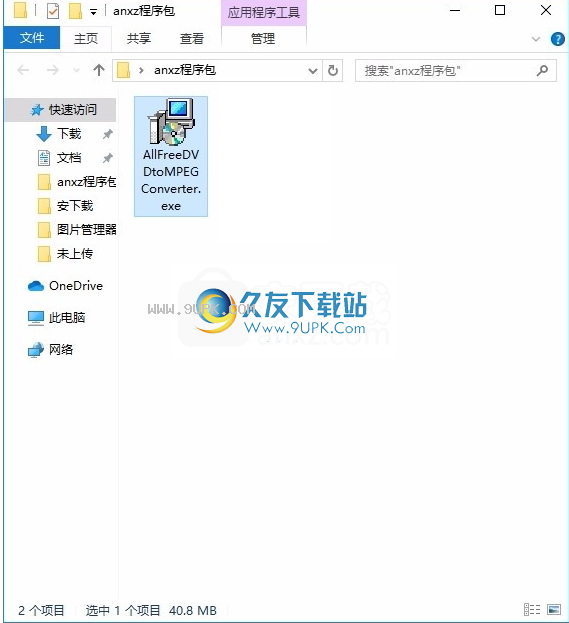
2.只需使用解压功能打开压缩包,双击主程序进行安装,弹出程序安装界面
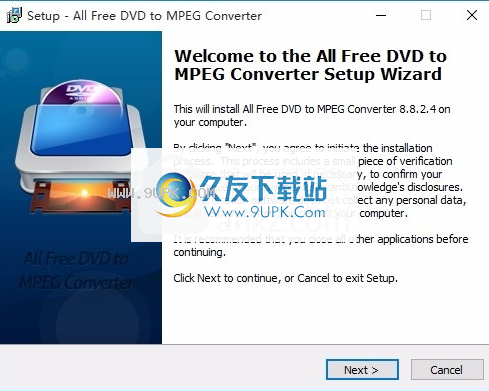
3.同意协议条款,然后继续安装应用程序,并单击“同意”按钮
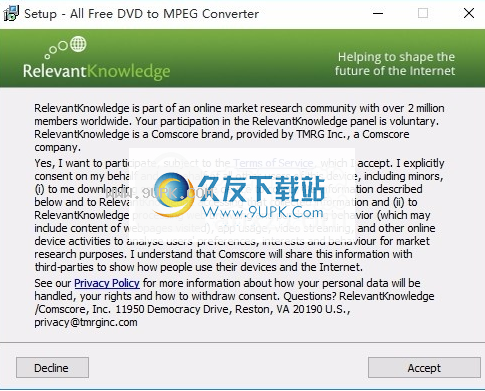
4.您可以根据需要单击“浏览”按钮来更改应用程序的安装路径
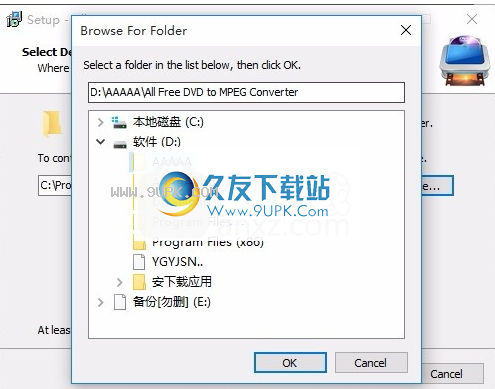
5.现在您已经准备好安装主程序,请单击“安装”按钮开始安装。
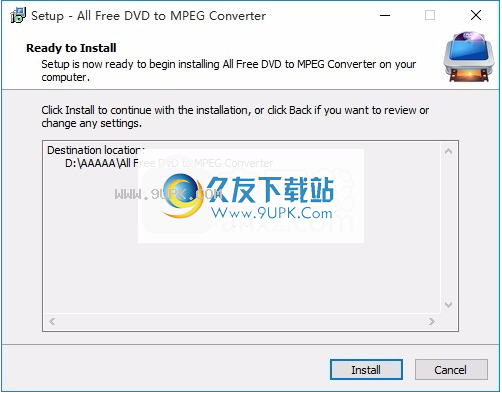
6.弹出应用安装进度条的加载界面,等待加载完成
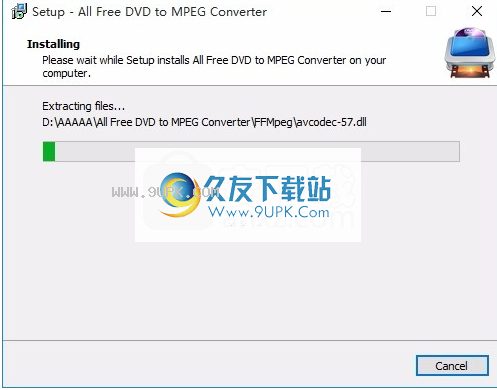
7.根据提示点击“安装”,弹出程序安装完成界面,点击“完成”按钮
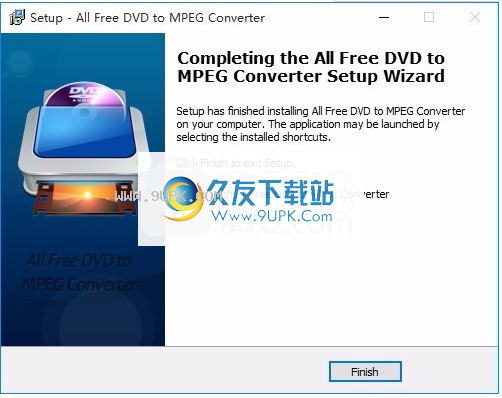
支持多种媒体格式,随时随地观看
将任何类型的视频DVD(受保护或不受保护)转换为MPEG格式
支持可在多种设备(如iPod、iPhone、PSP等)上播放的视频格式。).
支持翻录标题、章节、音轨和字幕
显示全部
All Free DVD to MPEG Converter 8.8.2
宝哥软件园为您提供All Free DVD to MPEG Converter免费下载,All Free DVD to MPEG Converter是一款专业的DVD音视频翻录软件。
简体中文 39.9MB 演示软件